Windows PCには様々なツールがあります。
皆さんがよくご存じの「コントロールパネル」もツールの一つです。
Windows PCに標準搭載されているツールをまとめてみました。
操作はWindows10で行います。
コントロールパネル
インターネット、言語の設定など多くはコントロールパネルから行います。
開き方は「スタートボタン右クリック」+「コントロールパネル」を選択。
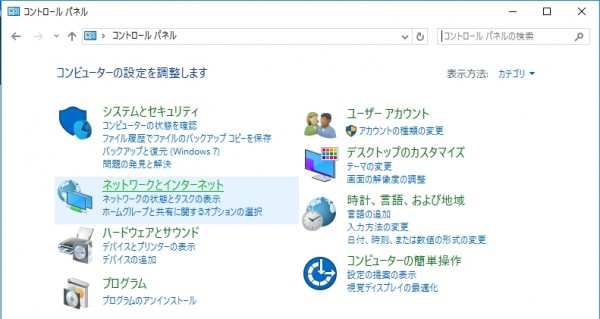
設定
Windows10から搭載された「設定」、コントロールパネルとかぶる機能ですが、タブレット、Windowsフォンなどを意識した作りになっていると思います。
開き方は「Windowsキー+I」または、スタートボタンから。
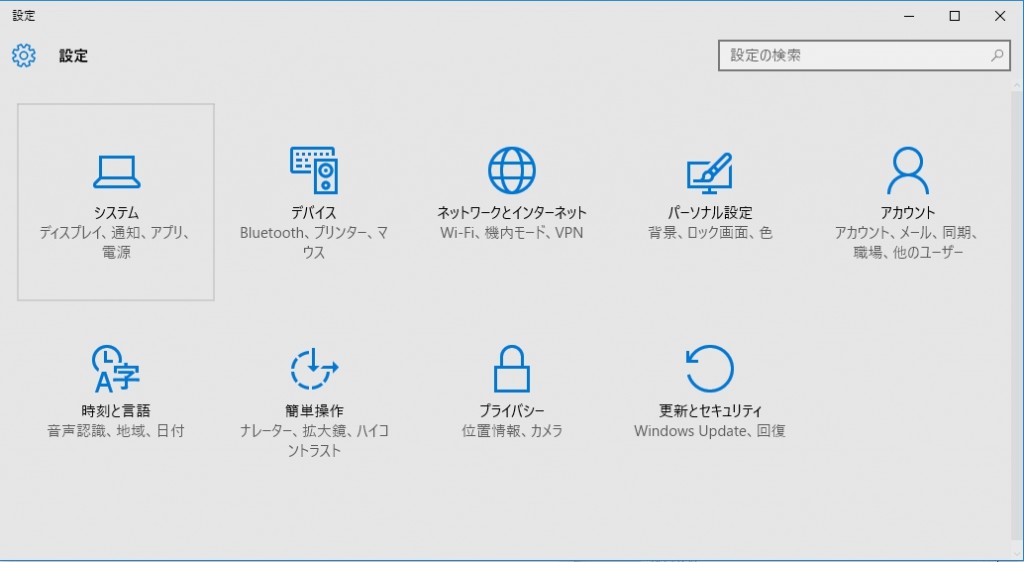
コマンドの実行
「ファイル名を指定して実行」はユーザーが直接パスやショートカットを入力し、プログラムやフォルダ開くことができます。
開き方は「Windowsキー+R」または「スタートボタン右クリックから選択」
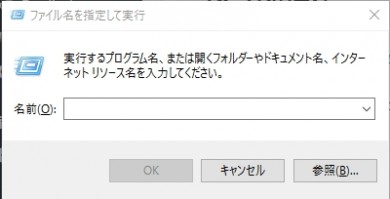
タスクマネージャ
タスクマネージャは現在PC内で実行されているプログラムやメモリ、CPUの使用率などが確認できます。
また、Windows10ではスタートアップに登録されているアプリの有効、無効なども簡単に操作できます。
開き方は「Ctl+Shift+ESC」、「Ctl+Alt+Delete」一覧からタスクマネージャ選択、「タスクバーを右クリックから選択」。
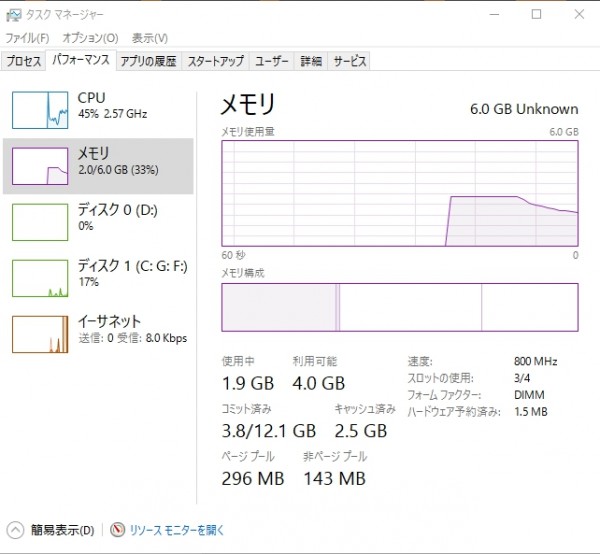
エクスプローラー
ファイルやドキュメント、写真などを開く際に使用します。もっとも使用されている機能の一つです。
開き方は「タスクバーのフォルダアイコン」、「Windowsキー+E」、「スタートボタン右クリック」。
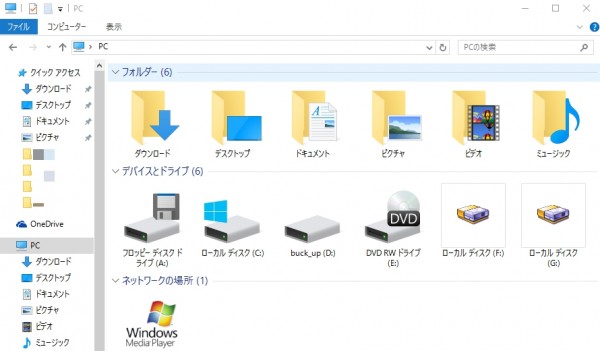
コマンドプロンプト
コマンドと言われる命令文を入力し実行するツールです。Windows10ではコピー&ペーストが出来るようになり、より使いやすくなっています。
開き方は「スタートボタン右クリックから」、「タスクバーの検索ボックスに”cmdと入力」
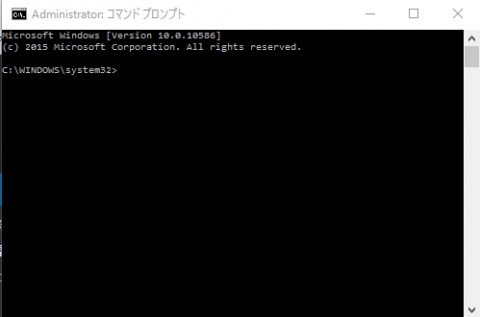
PowerShell
Windows PowerShellとは、Microsoft社がWindows用に開発した高機能なコマンドライン方式のシェルおよびスクリプト実行環境。
開き方は「Windowsキー+R」でファイル名を指定して実行を開き「powershell」でOKクリックします。
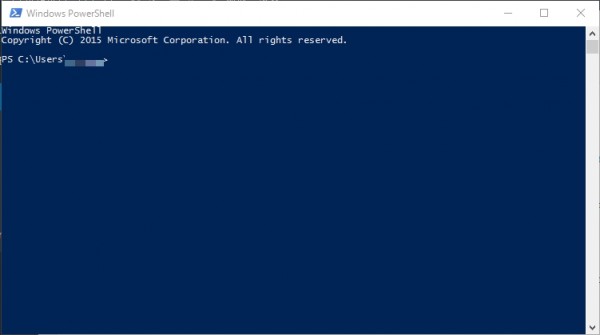
レジストリエディター
レジストリを編集、削除などが出来ます。ただレジストリを操作するにはトラブルになる可能性がありますので、操作前にはバックアップを作成しておきましょう。
開き方は「Windowsキー+R」でファイル名を指定して実行を開き「regedit」でOKクリックします。
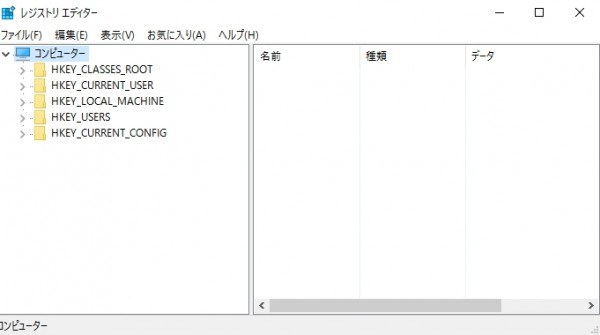
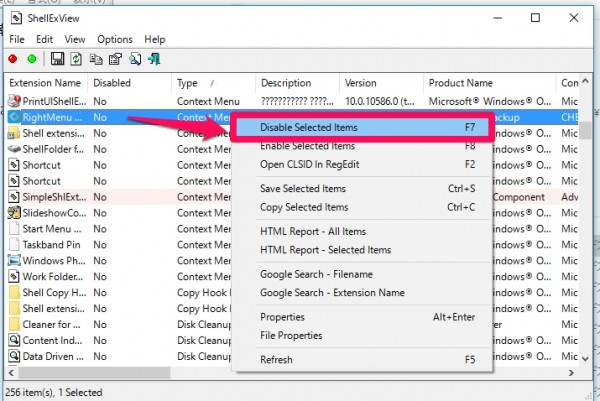
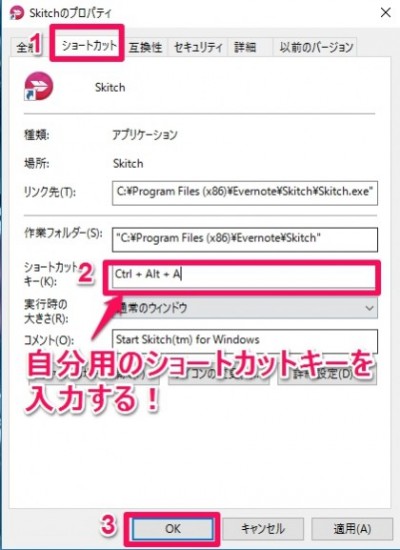
コメント